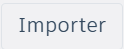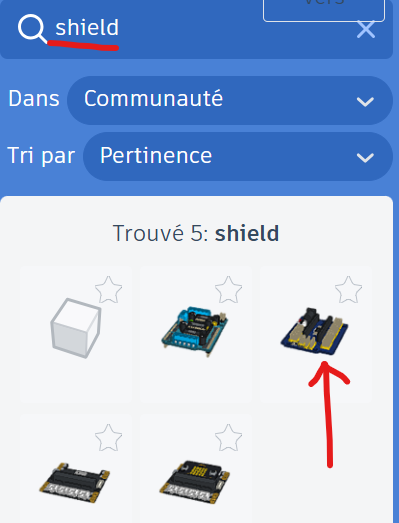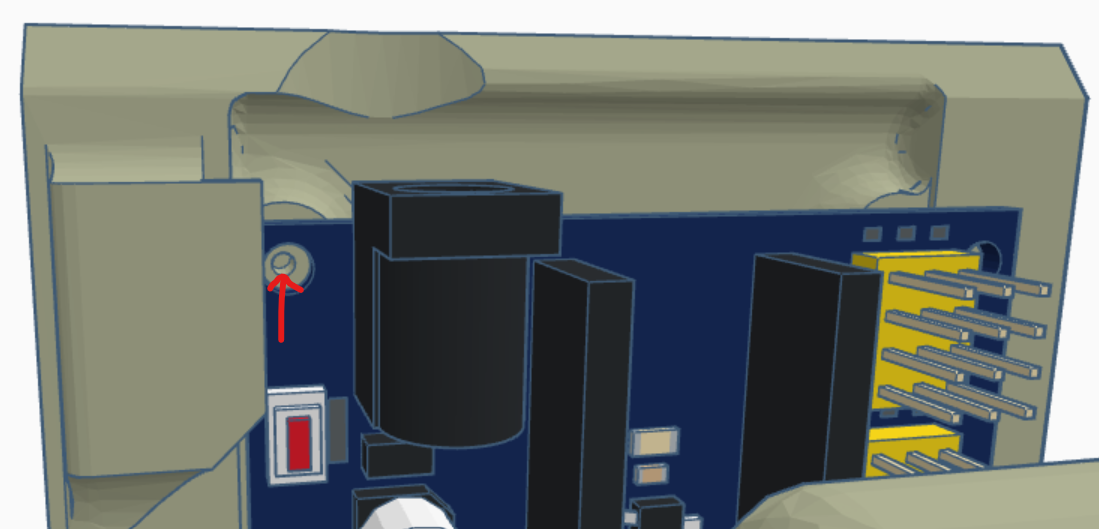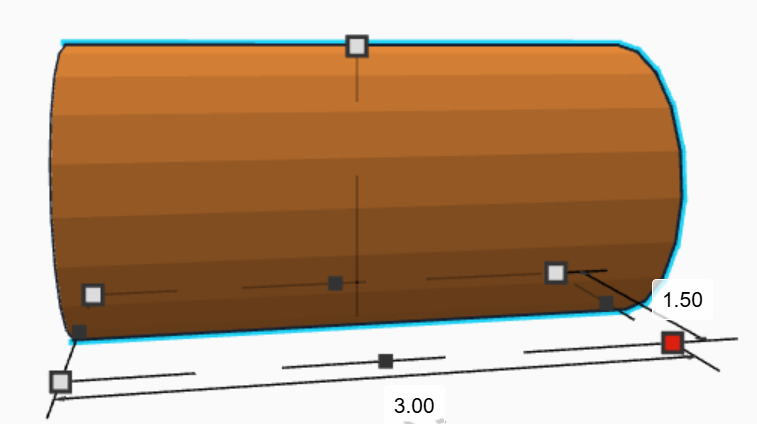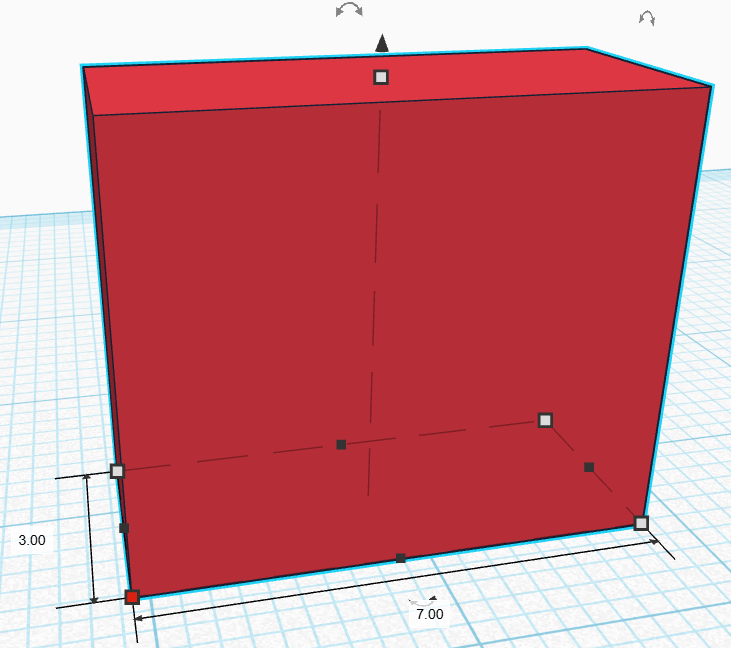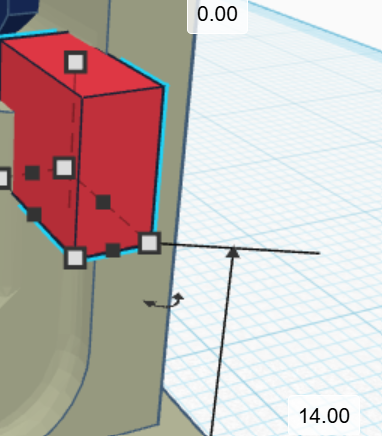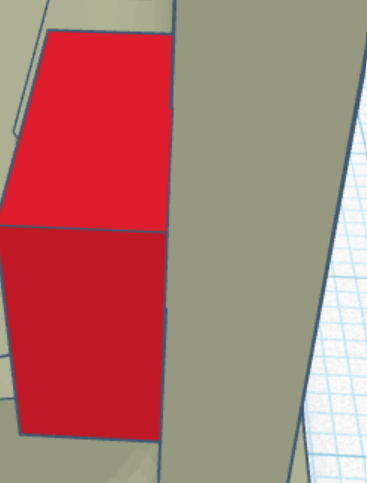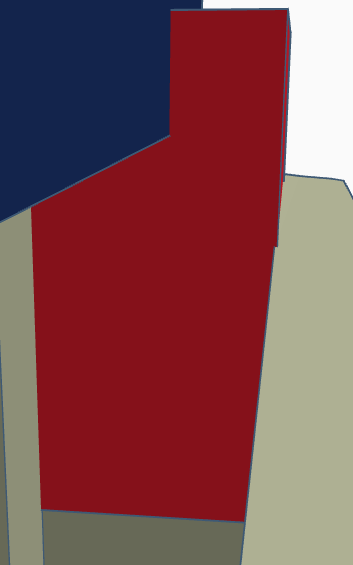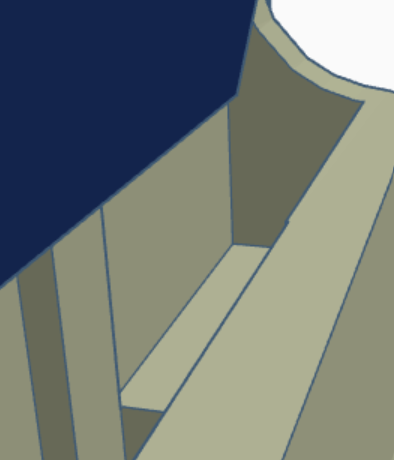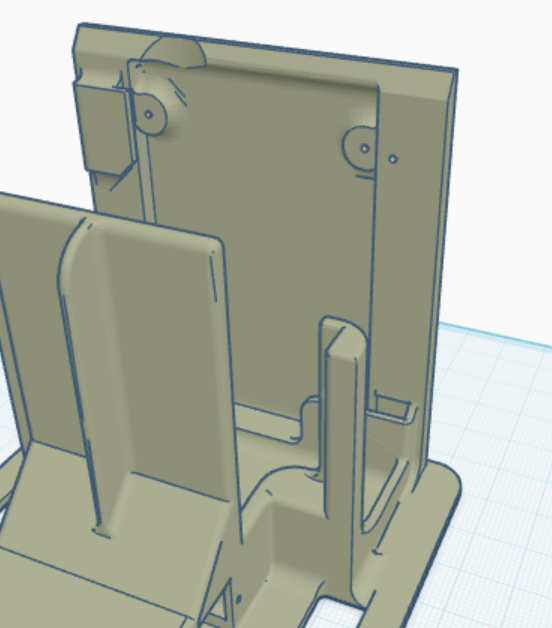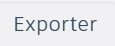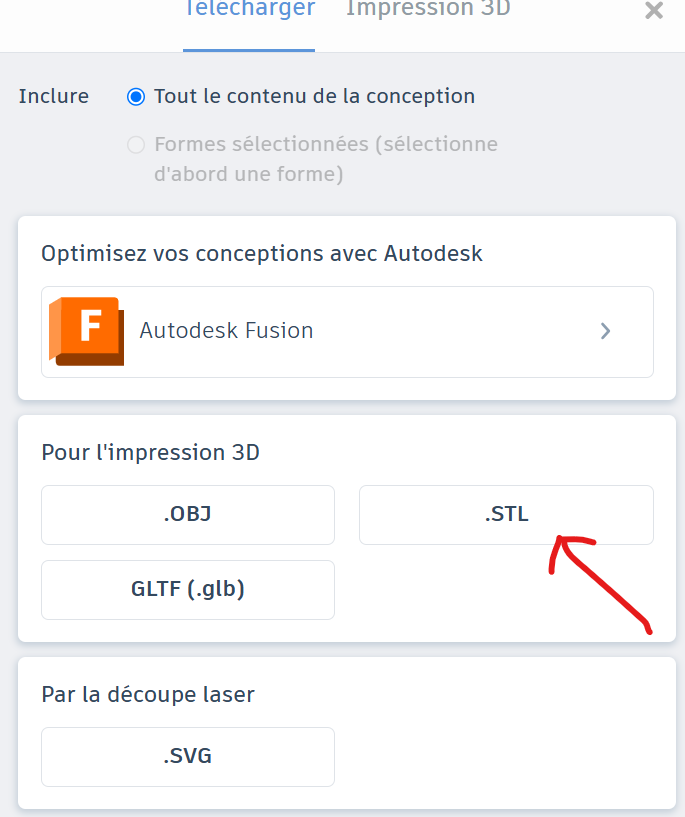Modification du châssis du LittleBot et Impression 3D
Modification du châchâssis du LittleBot
Le LittleBot dispose déjàdéjà de ses fichiers STL, comprenant la têtête, la base, deux types de roues, ainsi qu’qu’une demi-sphèsphère permettant de le stabiliser. Toutefois, un problèproblème a étéété identifiéidentifié sur le fichier correspondant àà la base, que nous allons corriger aujourd’aujourd’hui.
ProblèProblème rencontrérencontré
La base du LittleBot a pour fonction de fixer les servomoteurs, de maintenir la batterie en place et de permettre l'installation de la carte Arduino Nano. Cependant, dans le fichier actuel, les trous de fixation du shield pour Arduino Nano ne sont pas positionnépositionnés correctement. C’C’est pourquoi nous allons modifier ce fichier.
Objectif
L’L’objectif de cette séséance est de corriger le positionnement des trous de fixation dans le fichier STL de la base du LittleBot.
Ressources disponibles
Vous pouvez retrouver l’l’ensemble des fichiers STL du LittleBot ici ou dans les fichiers en pièpièce jointe.
Modification du Fichier :
Avant de commencer la modification, je vous invite àà consulter :
- Cette page expliquant comment utiliser Tinkercad pour modifier un fichier 3D
- Cette page expliquant comment
crécréer une classe sur Tinkercad (utile pour le travail en groupe ou en classe).
ÉÉtape 1 : PréPréparation de l’l’environnement
CréerUne unefois la classe créée sur Tinkercad , avec le fichier de référence correctement chargé, et connecterque tous les élèélèves sont connectés, nous pouvons passer à la phase de modification.
Comment
crécréer une classe sur tinkercad :https://innovation.iha.unistra.fr/books/2-fablab-formation-machines-logiciels/page/creation-dune-classe-tinkercad
Sur l’l’interface principale de Tinkercad :
ImporterTout d'abord importer le fichiernomménommée "Base"que vous avez téléchargéen cliquant sur importer puis en le cherchant dans l'explorateur defichiers.fichier.-
DèDès que votre fichier estimportéimporter regardez dans la barre de recherchesituésituéeàà droite del’él’écran en cliquant sur la loupe.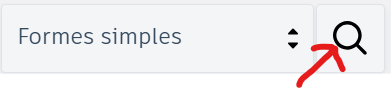
- Tapez le mot "shield" dans le champ de recherche.
-
SéSélectionnez letroisiètroisièmeéléélémentproposéproposé dans la liste (ils’s’agit dumodèmodèle de shield compatible avecl’l’Arduino Nano).
GlissezGlisser le sur votre forme comme sur l'image ci-dessous.
Etape 2 : Ajustement du Modèle 3D
Positionnez le de manièmanière àà ce que le trou en haut àà gauche du shield soit parfaitement centrécentré sur celui de la base.
Faire un cylindre de 3mm x 1.5mm x 1.5mm.
Puis le placer dans le trou en haut àà droite du shield et l'enfoncer de 3mm comme ci-dessous.
SéSélectionner le cylindre et la base puis les regrouper avec ce bouton  .
.
Etape 3 :
Pour la dernièdernière étape,étape d'ajustement, il faut percer le bas du châchâssis afin que le shield puisse bien se positionner.
CréCréer un cube de 7mm x 3mm x 6 mm.
Le placer àle à 14 mm de hauteur par rapport au sol.
Coller votre cube àà votre base comme sur l'image ci-dessous.
Et le rentrer de manièmanière àà ce que vous ne voyez plus la face de la base.
Mettre le cube en mode PerçPerçage ![]() et le Regrouper
et le Regrouper ![]() avec la base.
avec la base.
Etape 4 :
Quand vous avez fini la modémodélisation vous pouvez supprimer le shield.
Etape 53 : Préparation à l'exportation
Exporter la pièpièce en STL.
Impression 3D :
PouComme pouvoirnous imprimeravons votremaintenant pièexporté notre pièce en 3D,STL qu'il faut l'imprimer, je vous invite donc à consulter cette page qui explique comment utiliser Cura (Slicer) ou cette page qui explique comment utiliser BambuStudio (Slicer).